¿Sabías que tu celular Android esconde funciones súper útiles que no necesitas instalar ni configurar demasiado? En este artículo te mostraremos 10 consejos Android que puedes aplicar fácilmente en la mayoría de celulares Android. Desde mejorar el rendimiento hasta cuidar tu privacidad, estos trucos están diseñados para que aproveches al máximo tu dispositivo.
La mayoría de las personas usan solo un pequeño porcentaje del potencial de su teléfono Android. Muchos trucos Android están ocultos o son poco promocionados, pero pueden marcar una gran diferencia en el día a día. Estos 10 consejos Android que no solo son funcionales, sino que realmente pueden ayudarte a tener una experiencia más fluida, segura y cómoda.
1. Accede al menú secreto del teléfono
Agrega este código *#*#4636#*#* en el apartado de llamada
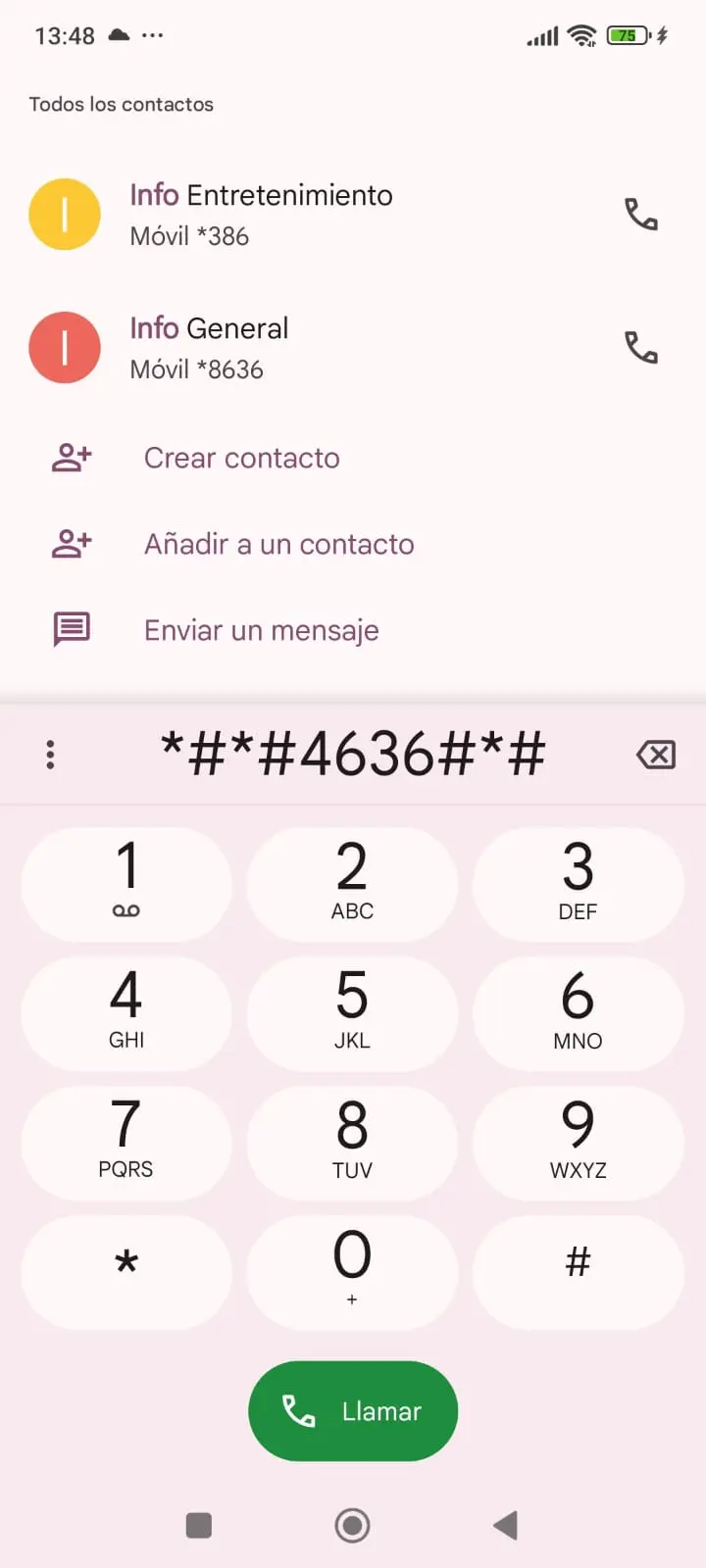
Este código te permite acceder a un menú oculto donde puedes ver detalles técnicos sobre tu dispositivo Android. Entre la información que puedes obtener está la salud de la batería, las estadísticas de uso y los detalles de tu red móvil.
¿Qué puedes hacer con este menú?
- Ver el estado de la batería, incluyendo su temperatura y carga.
- Ver cuánto tiempo ha pasado desde la última carga completa.
- Consultar qué aplicaciones están utilizando más batería.
- Obtener detalles sobre la red Wi-Fi y la red móvil en uso.
Este código funciona en la mayoría de los dispositivos Android, aunque la funcionalidad puede variar según la marca y el modelo.
2. Clona tus aplicaciones para usar dos cuentas simultáneamente
Si necesitas usar dos cuentas de la misma aplicación, como WhatsApp, Instagram o Facebook, no es necesario que instales apps de terceros. La mayoría de los dispositivos Android permiten clonar aplicaciones directamente desde la configuración.
¿Cómo hacerlo?
- Samsung: Ve a Ajustes > Funciones Avanzadas > Dual Messenger.
- Xiaomi: Ve a Ajustes > Aplicaciones > Doble Aplicación.
- Otras marcas: Busca opciones similares bajo "Aplicaciones Dual" o "Clonación de Apps".
Esta función es ideal para separar tu vida personal y laboral sin la necesidad de usar dos teléfonos.
3. Optimiza el rendimiento cerrando las apps en segundo plano
Muchas aplicaciones siguen ejecutándose en segundo plano, lo que consume recursos del teléfono, como batería y memoria. Cerrar estas apps no solo mejora el rendimiento, sino que también te ayuda a ahorrar batería.
¿Cómo hacerlo?
1. Abre la vista de aplicaciones recientes y desliza hacia arriba o hacia un lado para cerrarlas.
2. En algunos teléfonos, puedes configurar el cierre automático de aplicaciones en segundo plano.
- Samsung: Ajustes > Mantenimiento del dispositivo.
- Xiaomi: Usa la app “Seguridad” para optimizar el rendimiento.
Cerrando las apps que no estás utilizando, tu dispositivo Android funcionará de manera más eficiente.
4. Activa el modo invitado para proteger tu privacidad
Si prestas tu teléfono a otras personas, puedes activar el Modo Invitado para evitar que accedan a tus aplicaciones y datos personales. Esta función crea un perfil temporal donde solo se podrán usar las apps y configuraciones que determines.
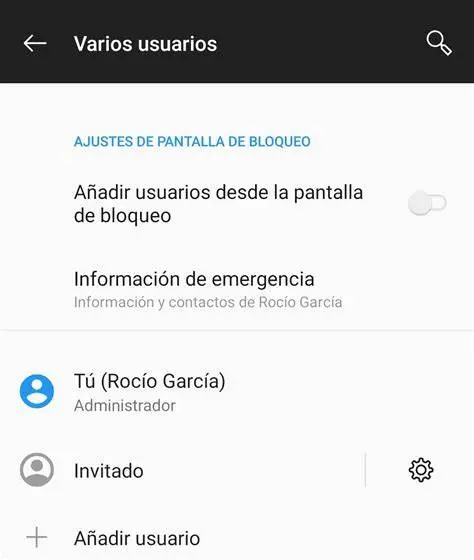
¿Cómo activarlo?
- Ajustes > Sistema > Usuarios > Añadir usuario o invitado.
Este modo es útil si necesitas que alguien utilice tu teléfono pero no quieres que vea información personal o acceda a tus apps.
5. Usa el modo sin distracciones
El Modo Sin Distracciones es ideal si necesitas concentrarte en una tarea o estudiar sin interrupciones. Este modo bloquea notificaciones y limita el acceso a ciertas aplicaciones durante el tiempo que tú determines.
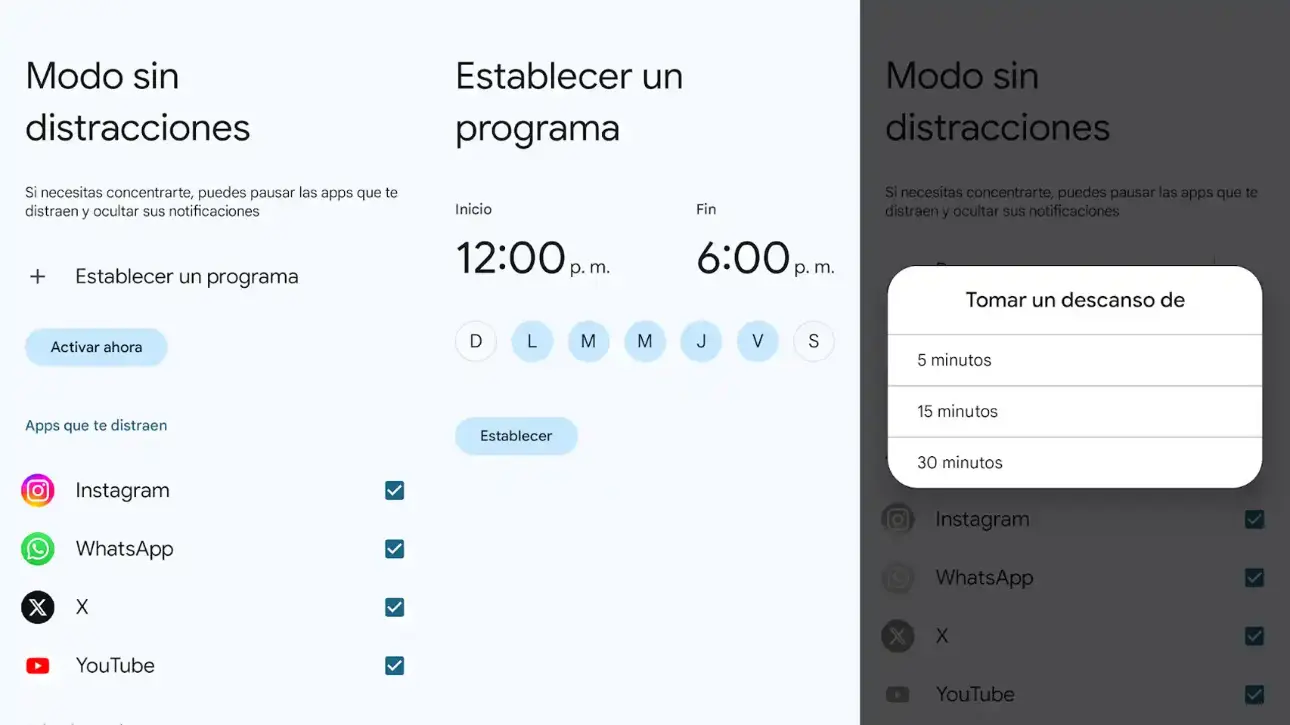
¿Cómo activarlo?
- Ajustes > Bienestar Digital > Modo Sin Distracciones.
- Puedes personalizar qué apps deseas bloquear y qué notificaciones desactivar.
Este modo es muy útil para quienes quieren evitar distracciones mientras trabajan o estudian.
6. Controla tu celular con Google Assistant
Google Assistant es una herramienta poderosa que puedes usar para controlar tu teléfono Android con solo tu voz. Desde enviar mensajes hasta hacer búsquedas, este asistente virtual facilita muchas tareas.
Comandos útiles:
- “¿Tengo reuniones hoy?”
- “Envia un mensaje a [nombre] por WhatsApp.”
- “Activa la linterna.”
- “Graba un recordatorio.”
Para activar Google Assistant, solo di “Ok Google” o mantén presionado el botón de inicio en muchos dispositivos.
7. Activa el modo oscuro
El Modo Oscuro no solo mejora la estética de tu dispositivo, sino que también reduce el consumo de batería, especialmente en pantallas AMOLED. Además, es más cómodo para la vista, especialmente en entornos oscuros.
¿Cómo activarlo?
- Ajustes > Pantalla > Tema Oscuro o Modo Oscuro.
Este modo está disponible en casi todas las aplicaciones de Google y muchas aplicaciones de terceros también lo han implementado.
8. Oculta tus fotos y archivos privados
Android permite ocultar tus fotos y archivos privados para mantenerlos seguros. Existen varias formas de hacerlo dependiendo de la marca y el modelo de tu teléfono.
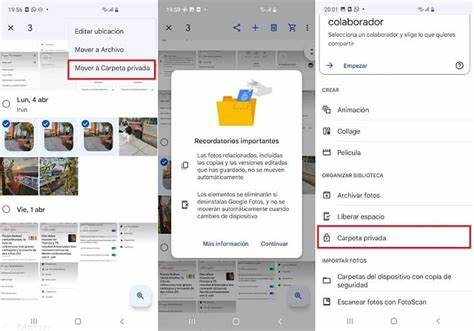
Opciones disponibles:
- Samsung: Usa la "Carpeta Segura" para proteger tus archivos.
- Xiaomi: Utiliza la "Carpeta Oculta" desde el administrador de archivos.
- Otros teléfonos: Renombra las carpetas de fotos agregando un punto al principio del nombre para ocultarlas.
Este truco es ideal si tienes información sensible en tu dispositivo y deseas mantenerla privada.
9. Comparte archivos sin internet con Nearby Share
Nearby Share es una función de Android que te permite compartir archivos de manera rápida y segura con otros dispositivos Android cercanos sin necesidad de usar internet o aplicaciones adicionales.
¿Cómo utilizarlo?
- Ve a Ajustes > Google > Dispositivos y Uso Compartido > Nearby Share.
- Selecciona el archivo que deseas compartir, luego elige la opción “Nearby Share”.
Es perfecto para compartir fotos, videos, documentos o cualquier archivo entre amigos o entre tu celular y tu computadora.
10. Graba la pantalla sin necesitar apps externas
Desde Android 11, los usuarios pueden grabar la pantalla de su dispositivo directamente desde el sistema operativo. Esto es útil para hacer tutoriales, grabar videos o guardar un contenido importante.
¿Cómo hacerlo?
- Desliza la barra de notificaciones y toca el icono de Grabar Pantalla.
- Puedes elegir si grabar el audio del sistema, del micrófono, o ambos.
Es una herramienta sencilla y muy útil para hacer grabaciones rápidas sin necesidad de instalar aplicaciones de terceros.
Estos 10 tips y trucos Android te permitirán aprovechar al máximo las capacidades de tu dispositivo, sin la necesidad de aplicaciones adicionales ni configuraciones complicadas. Al aplicar estos consejos, mejorarás la eficiencia, la seguridad y la experiencia general con tu celular Android.
Recuerda que tu dispositivo es mucho más que una herramienta de comunicación. Conociendo estos trucos, podrás personalizar tu teléfono según tus necesidades, ahorrar batería, proteger tus datos y hacer tu día a día más productivo.